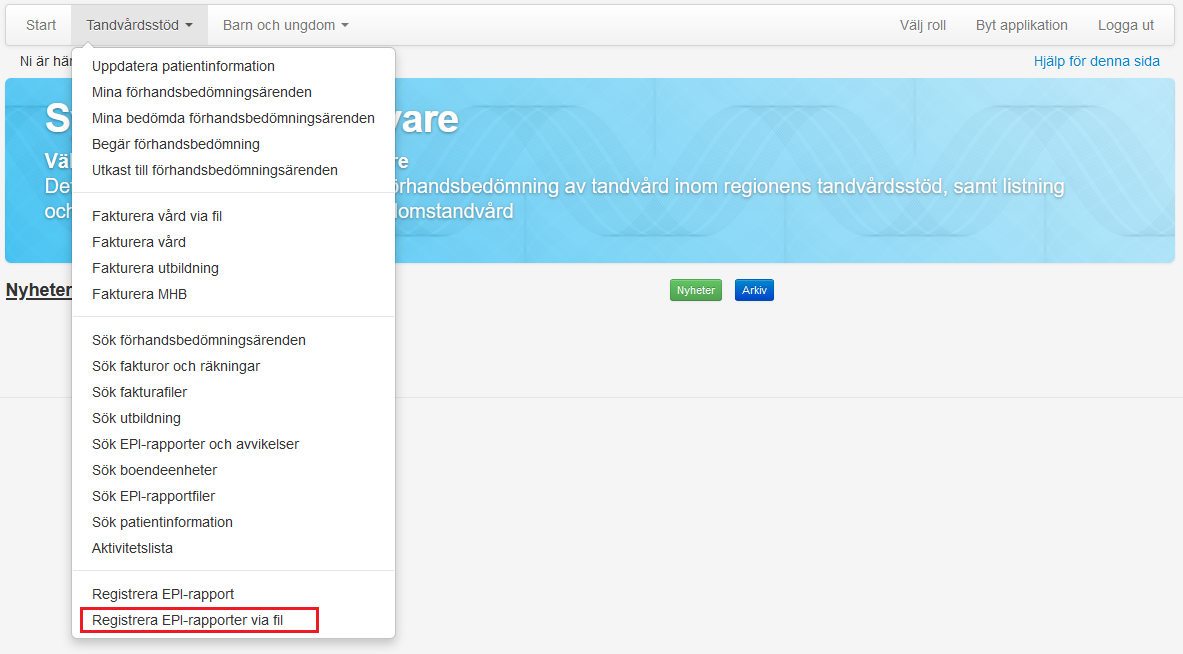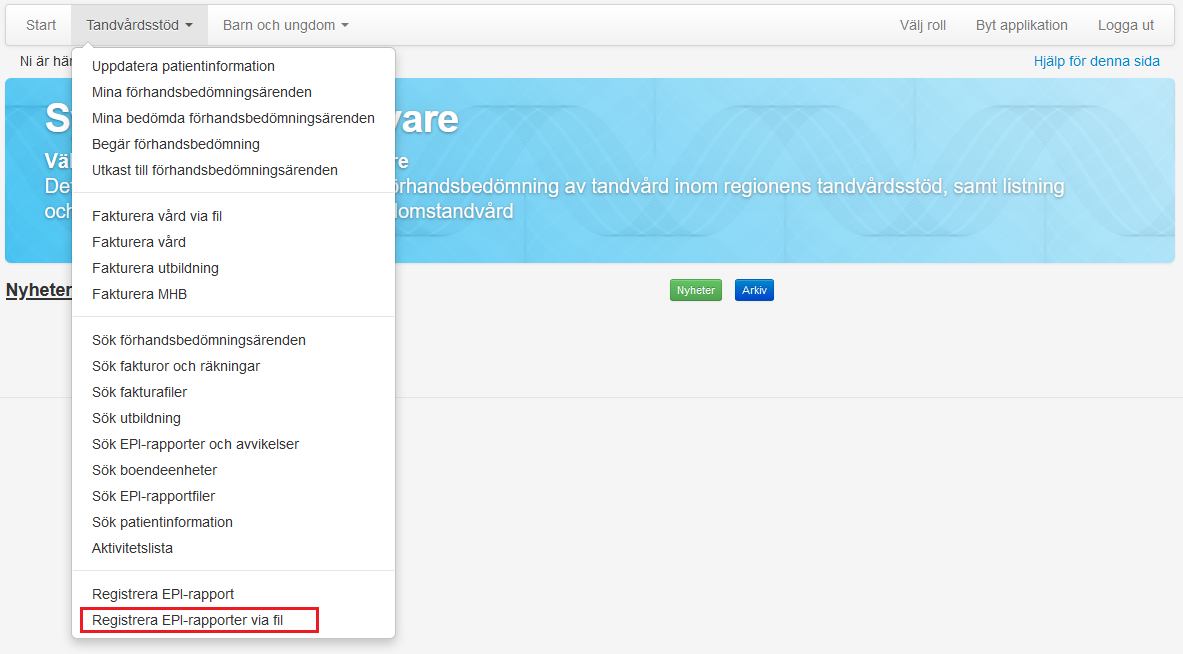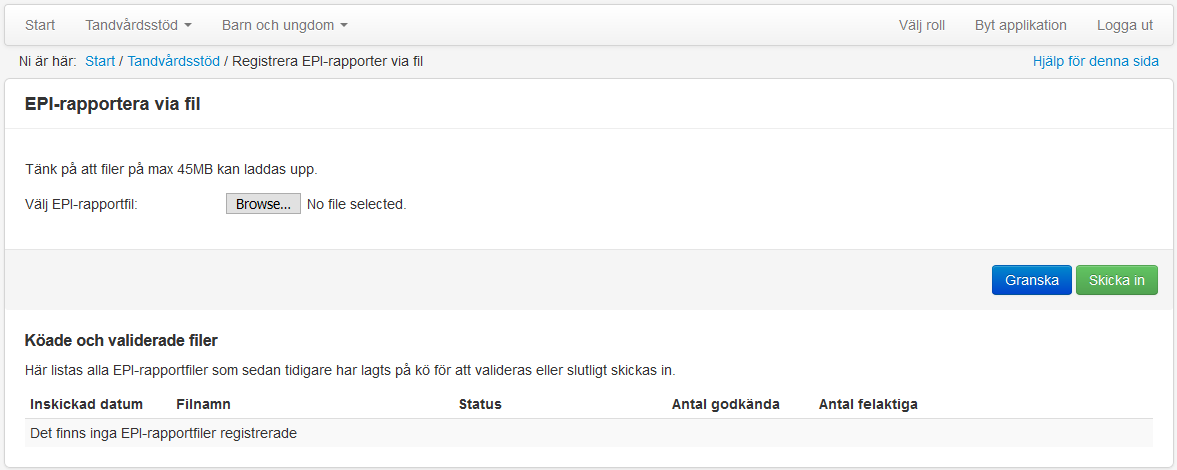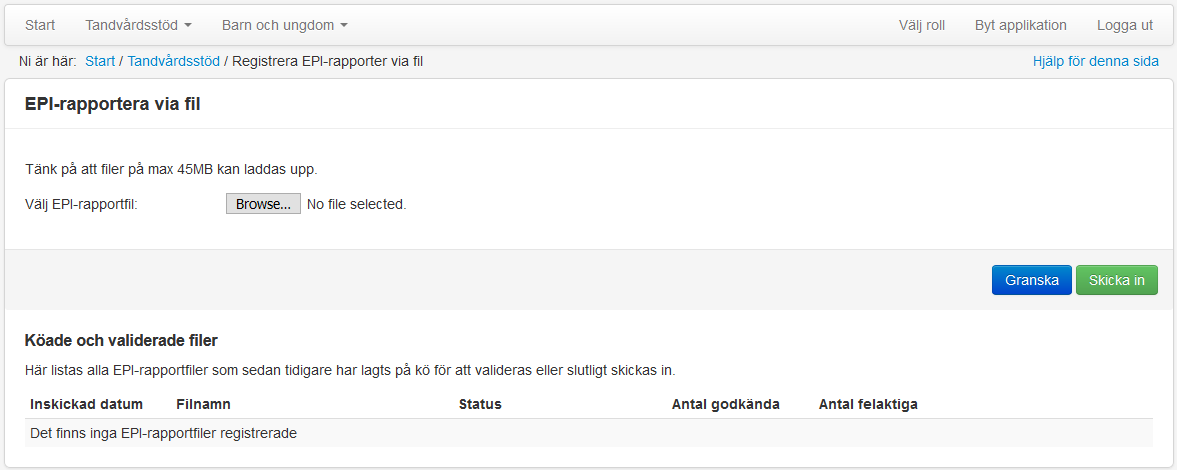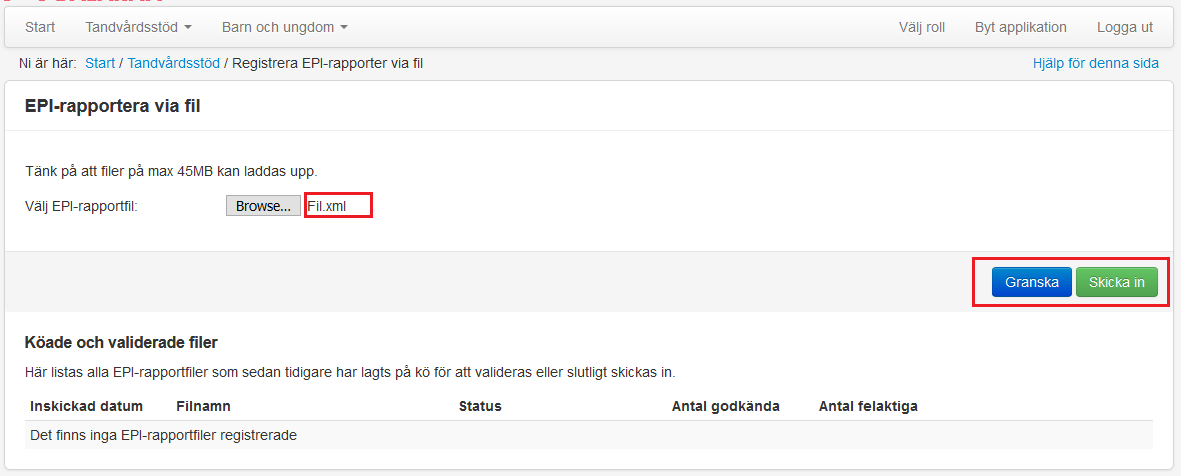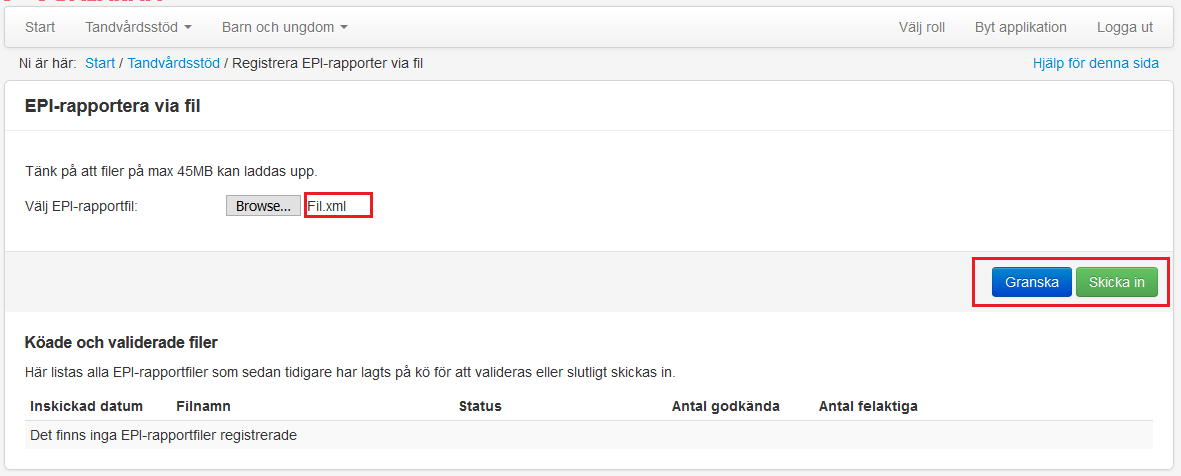...
- Välj funktionen Registrera EPI-rapporter via fil, i menyn Tandvårdsstöd:
Följande sida visas, där du skall ladda upp filen:
- Klicka på knappen Choose file (det kan stå Välj fil eller Bläddra beroende på webbläsare och systemspråk) och bläddra fram till den fil du vill läsa in, samt markera den och klicka på Open/Öppna
- Filens namn visas till höger om knappen:
- Du kan sedan välja mellan två alternativ, ”Skicka in för validering endast” eller ”Skicka in”. Om du väljer det förra, kommer systemet att kontrollera (validera) filens innehåll, och returnera en eller två filer som du
sedan kan titta på. Den ena filen innehåller alla EPI-rapporter som är korrekta och har passerat kontrollerna, den ev. andra filen innehåller alla EPI-rapporter där fel upptäckts. Fel kan vara att data fattas, att fel
patienter finns med (t ex patienter som tackat Nej till munhälsobedömning osv). Om du öppnar filen kan du se de olika felmeddelandena så att de kan undersökas och rättas till innan en ny filuppladdning sker.
Väljer du alternativet ”Skicka in” kommer systemet att läsa in alla korrekta EPI-rapporter och spara dem som inskickade, men fortfarande kommer ev en felfil returneras med de felaktiga EPI-rapporterna.
...